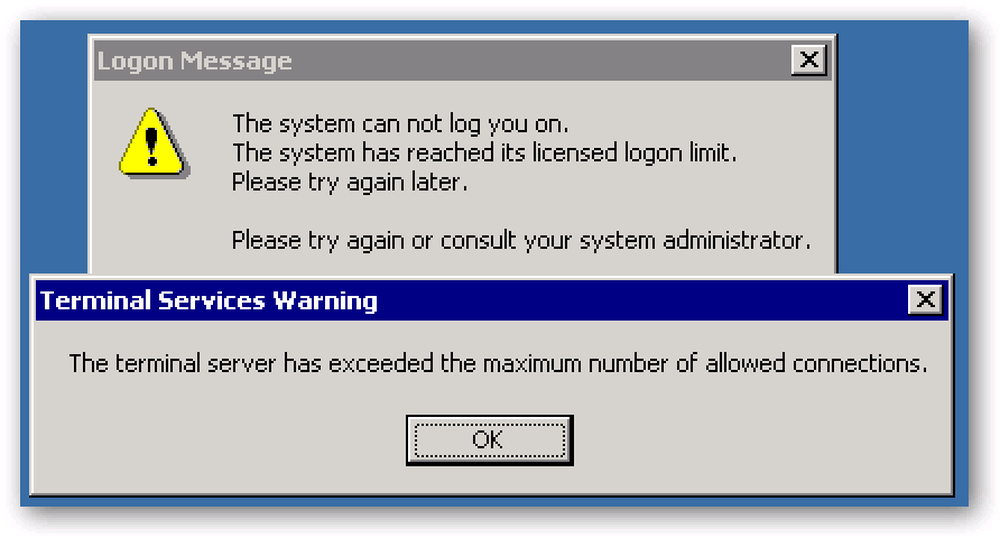Windowsサーバーを使用したネットワークで作業したことがある場合、このエラーメッセージは少なくとも37,000回発生しています。 「ターミナルサーバーは許可された接続の最大数を超えました。システムにログオンできません。システムはライセンスされたログオン制限に達しました。後でもう一度やり直してください。」 この問題は、管理モードのときにWindowsが2つのリモートターミナルサービス接続しか許可しておらず、そのサーバーに既に2人のユーザーがいるか、セッションがアクティブであると思われる切断セッションがあることが原因. このエラーの問題点は、サーバーがドメインに属していない場合、問題を解決するためにサーバーコンソールに実際にアクセスする必要があることです。 (ドメインにいる場合は、ターミナルサービスマネージャを開いてセッションをログオフまたは切断するだけです) コマンドラインハックを使用するには、ローカルオペレーティングシステムにコマンドが含まれていない場合は、それらを別のサーバーから実行する必要があります。また、管理者アカウントでそのサーバーにログオンしていることを確認する必要があります。これを行う最も簡単な方法は、ドライブをマップすることです(選択しない限りドライブ文字を使用する必要はありません)。 net use / user:[ユーザー名] \\サーバー名\共有 これは、どのセッションがサーバーに接続されているかを調べるために使用できるコマンドラインハックです。サーバー名の代わりにIPアドレスを使用できます。. クエリセッション/サーバー:サーバー名 出力例: これで、問題のセッションのセッションIDが2であることがわかりました。次のステップでは、そのユーザーIDを使用します。これは、resetコマンドを使用してそのユーザーをログオフすることです。. セッション[ID] / server:servernameをリセットします。 サンプル: このコマンドは何も出力しませんが、queryコマンドをもう一度実行すると、セッションが切断されたことがわかります。 注:私の友人Toddに感謝します.
の仕方 - ページ 1402
何かを検索するときに、Wolfram AlphaとGoogleの長所をすべて組み合わせる方法があればいいですか。これでFirefox用のWolfram Alpha Googleエクステンションを使えます. 設定とオプション 拡張機能をインストールすると、ブラウザに新しい「ステータスバーアイコン」が表示されます。アイコンは、検索結果の結合を有効または無効にするためのクイックオン/オフスイッチとして機能します。. これらは拡張機能のオプションです…すべて表示プロパティに焦点を当てています. 注:おそらく「Wolfram Alphaフレームにスクロールバーを常に表示する」オプションを有効にしたくなるでしょう(スクロールバーにアクセスする別の方法については下記を参照してください). Wolfram Alpha Googleのアクション この例では、シンガポールで検索することにしました。ご覧のとおり、検索結果はよく並べて表示されています(すごい!). これがGoogleの検索結果のクローズアップです… そしてWolfram Alphaをクローズアップした結果(非常に素晴らしい!)楽しみのために、Wolfram Alphaフレームのスクロールバーを無効にしたままにしておくといいでしょう… 右下隅にある「スクロールバーを表示」オプションに注目してください。スクロールバーをいつでもアクティブにしなくても、必要なときや必要なときに簡単に制御できます。. 結論 あなたの検索に余分な長所を詰め込むのが好きなら、あなたは間違いなくWolfram Alpha Google拡張機能を使うことを楽しむでしょう! リンク集 Wolfram Alpha Google拡張機能(Mozillaアドオン)をダウンロードする Wolfram Alpha Google拡張機能(拡張機能ホームページ)をダウンロードする
進行状況バーがSafariブラウザのアドレスバーに組み込まれている方法が好きですか。 Fissionの拡張機能を使えば、Firefoxでも同じ機能を利用できます。. 前 ここでは、「ステータスバー」と「Throbber」の回転に「プログレスバー」が通常どおりに表示されているブラウザの例を見ることができます。それよりももっとうまくやれる? オプション 拡張機能をインストールしたら、Fissionのオプションをちょっと見てみるといいでしょう。アドレスバーに表示される色を簡単に変更したり、画像を使用したりすることもできます(これにより、本当にユニークな外観になります)。必要に応じて、3つの「アドレスバー機能」のいずれかを有効にすることもできます。私たちの例では、青い色を選びました… 注意:「プレビュー機能」は、決定を確定する前に新しい色または画像がどのように見えるかを確認するのに非常に便利です。. 後に ウェブページをリロードした後は、非常に顕著な違いが見られます。ウェブページがロードを完了するのにどれくらい近いかを知るのに「ステータスバー」や「スロッバー」は必要ありません。. 結論 Safariのアドレスバーとプログレスバーを組み合わせたものが大好きな人や、UIを最小化するのに役立つこのようなことを望んでいた人は、Firefoxブラウザには必須の拡張機能です。. リンク集 Fissionエクステンションをダウンロードする(Mozilla Add-ons) Fission extensionをダウンロードする(Extension Homepage)
Firefoxの検索バーは、閲覧中に追加の情報や画像を見つけるのに非常に役立ちますが、それが占めるUIスペースは時々イライラすることがあります。今、あなたはそのUIスペースを取り戻すことができて、それでもFoobarエクステンションでそれらすべての検索の良さにアクセスすることができます. 注:これはFoobar Firefoxの拡張機能に関するものであり、Foobar2000のオープンソース音楽プレーヤーと混同しないでください。. 前 「検索バー」が表示されている場合は、それがブラウザのUIの貴重なスペースを占めていることは間違いありません。必要なのは、そのUIスペースを取り戻しても、以前と同じ検索機能にアクセスできることです。もう一方を犠牲にしてもう一方を犠牲にすることはもうありません。. 後に 拡張機能をインストールするとすぐに、ブラウザの上部が見やすくなるように、「検索バー」が表示されています。ここに見られるように「検索エンジンアイコン」は今あなたの「アドレスバー」の中に見えるでしょう. 「検索エンジンアイコン」をクリックすると、以前と同じ「検索エンジンメニュー」にアクセスできます。. 検索結果の表示モードは2つあります(「オプション」で設定可能)。ここに示されている最初のものはすべての結果が要約フォーマットになっている「単純モード」です。検索候補だけでなく、「ブックマークと履歴」のリストもあります。検索を実行するときに文字通り両方の利点を得ることができます. 注:検索候補とブックマーク/履歴リストのエントリ数は、[オプション]で上下に調整できます。. 2つ目は、結果がより詳細に表示される「リッチモード」です。あなたの個人的なスタイルに最も適した「モード」を選択してください. 最初の例では、「Windows 7」でクイック検索を実行したときの結果を見ることができます(Bingから提示された3つの提供のうちの最初のものを使用)。. 2番目の例は、Photobucket検索エンジンを使用した「Flowers」の検索です。もう一度良い結果が私たちのために新しいタブで開かれました. オプション オプションは通り抜けやすいです。表示したい結果の数とそれらに表示したいフォーマットを選択できることは本当に素晴らしいことです。. 注意:[Suggestion popup style]を変更すると、ブラウザの再起動が必要になります。. 結論 Firefoxで「検索バー」を使用したいがUIスペースを取り戻したい場合は、必ずこの拡張機能をブラウザに追加してください。結果の数をカスタマイズしてフォーマットを選択する機能により、この拡張機能はさらに優れたものになります。. リンク集 Foobarエクステンションをダウンロードする(Mozilla Add-ons)
毎日オフィスで多数のEメールを整理して追跡することは、それ自体が仕事です。今日は、メッセージの件名と誰が送信しているのかを識別しやすくするためにカラーコードを使用することを検討します。. この機能は最初からOffice 2007で利用できましたが、まだ取り上げていないため、見落としていました。しかししばらくの間遊んだ後、私が毎日受け取る多数のEメールを管理するのに良い方法であることがわかりました。ここでは、メッセージを送信している連絡先を色分けして、見つけやすくします。また、主題を異なる色のグループに分類することは、物事をまっすぐに保つのに役立つようです。. カラーコード送信者 Outlookを開いて、色分けしたいメッセージをクリックしてハイライトします。. ツールに移動して整理する. [受信トレイを整理する方法]が開き、[色の使用]をクリックします。その連絡先に関連付ける色を選択できます。自分だけに送信されるメッセージに特定の色を選択することもできます。これは、グループメッセージと個人用メッセージを区別する方法として便利です。. これが色でできることの例です。最も重要な送信者用に2色だけを作成することをお勧めしますが、この例ではもう少し手を加えました。. カラーカテゴリ メッセージを視覚的に整理するもう1つの便利な方法は、色のカテゴリをそれらに追加することです。あなたはどのEメールの件名がそれぞれの色のカテゴリーに関連しているかをカスタマイズすることができます. メッセージの上部にはカテゴリカラーバーが表示されます。バーを右クリックすると色を変更できます。. [カテゴリ]セクションの下のメッセージを右クリックしてカテゴリを変更することもできます。. 各カテゴリの名前は、あなたにとって意味のあるものに変更できます。. あなたは異なるメールのために新しいカテゴリーを作りたいかもしれません。アクション\分類およびすべての分類に移動します。. カラーカテゴリ画面で新規をクリックしてカテゴリに名前と色を付けます。キーボードショートカットを割り当てることもできます。. 今、あなたはそれらがあるカテゴリのタイプに基づいてあなたの電子メールメッセージを分類することができます. 何があるのかを知るためにあなたのEメールを素早く見ることができるようにしたいのであれば、色のカテゴリーを使うことは役に立つことができます。うまくいけば、これであなたの電子メールを整理することから始めることができるので、先のとがった髪の上司があなたにもっと効果的にして欲しいと思うものがわかる.
Officeドキュメント、PowerPointプレゼンテーションなどを友達や同僚とコラボレーションして共有しますか?ここでは、Docs.comからFacebookの友達と新しいOffice Web Appsを使用する方法について説明します。. 最近SkyDriveの新しいOffice Web Appsを見て、それが持っていた機能にわくわくしましたが、それ以上のことができることを望みました。標準のOffice Web Appsの大きな問題の1つは、Windows Live SkyDriveを日常的に使用している人がほとんどいないことです。つまり、オンラインでドキュメントを友人と共有したい場合は、新しいアカウントにサインアップしてそれを使用する方法を見つけ出す必要があります。 Docs.comはこの複雑さを取り除く新しいサービスです。 WebアプリとFacebookを統合し、Facebookの友達とドキュメントの共同作業を可能にします。友達や同僚と一緒にこれを使用する方法を見てみましょう. 入門 Docs.comサイトにアクセスして、Facebookの友達とOfficeドキュメントの共有を始めましょう。クリック サインイン あなたのFacebookに追加するには右側にリンク. まだFacebookにログインしていない場合は、Facebookのアカウント情報を入力してをクリックします。 ログイン. ブラウザによっては、ログインをブロックしたり、ポップアップとしてウィンドウをアップロードしたりすることがあるので、それらを開くことを許可することをお勧めします。. サインインしたら、仕事を始める準備が整いました。クリック ドキュメントを追加する 既存の文書をアップロードするか、新しいWord、Excel、またはPowerPointファイルを作成するためのリンク. ドキュメントをアップロードしようとすると、ドキュメントがあなたのページを管理する許可を要求することがあります。クリック 許可する 続ける. これで、新しい文書をアップロードして、表示したい人を選択して編集することができます。文書を完全に非公開にしたり、個々の友達と共有したり、公開したりすることができます。. Webアプリ自体はSkyDrive上のOffice Webアプリと同じように機能します。これには同じ機能と制限があります。私たちが気づいた1つの奇妙なことはあなたのコンピュータ上のOfficeでDocs.com文書を開くオプションがないように思われるということです。これはあなたがオンラインであなたの編集のすべてをするか、あるいは編集するためにコピーをダウンロードする必要があることを意味します. SkyDrive上のWebアプリと同様に、Docs.comはOfficeビューアとしてはうまく機能しますが、エディタはより高度なドキュメントのすべての機能をサポートするわけではありません。. 右側のサイドバーからドキュメントにタイトルを追加したり、友達とドキュメントを共有して壁に投稿したりできます。....
あなたがUSBスティックであなたのお気に入りのオープンソースのアプリを持ち歩くことを可能にするPortableAppsはそこに最もクールなプロジェクトの一つです。今日は、PortableAppsに競争をもたらす同様のプロジェクトであるCodySafeを見てみましょう。. インストール インストールはインストールウィザードに従って簡単です。オプションのツールコンポーネントがありますが、それらはきちんと整っているのでインストールすることをお勧めします。. それからあなたは明らかにあなたが正しいポータブルUSBドライブにインストールしていることを確認したいです。. はじめに PortableAppsとは異なり、デフォルトでインストールされているアプリケーションはありません。あなたはドライブツールとフォルダディレクトリを持つでしょうが、それはそれです、あなたは個別にアプリケーションを追加する必要があるでしょう。また、メニューにはVistaインターフェースの外観があります。. あなたがより多くのアプリケーションを得るためにクリックをするとき、それはあなたが異なるカテゴリーを通して閲覧することができるcodyssey.comにあなたをもたらします。あなたはportableapps.com、portablefreeware.com、およびpendriveapps.comのようなサイトを使うようにも促されます。. アプリケーションのインストール Codessyが開発したFreeraserという、安全にデータを削除するファイルシュレッダーというアプリケーションを追加してみましょう。インストールウィザードを実行するときは、インストールモードに必ずportableを選択してください。. CodySafeがインストールされている正しいUSBドライブにインストールしていることをもう一度確認してください。. インストールが完了すると、CodySafeのスタートメニューに新しいアプリが表示されます。. 追加機能 前述のように、USBドライブのセクタをスキャンして修復するDrive Doctorなど、インストールできるクールな追加ツールがいくつかあります。. これがCodySafeコントロールパネルで利用可能な他のツールの外観です。. 結論 CodySafeは、お気に入りのポータブルアプリケーションを転送してアクセスするためのクールで新しい方法です。ユーザーインターフェイスは視覚的に魅力的であり、非常に使いやすいです。著者は、「CodySafeはPortableAppsプラットフォームに完全に準拠して開発されたため、そこにダウンロードされて、 CodySafe対応ドライブ 現在、プロジェクトはまだベータ段階であり、デフォルトでポータブルアプリケーションに含まれる一連の新しいアプリケーションをダウンロードしてインストールするのは少し時間がかかる場合があります。あなたが時間と浪費を持っているならCodySafeは間違いなく携帯用アプリケーションのための楽しい新しいおもちゃです。. CodySafeをダウンロード
Firefoxには多数のショートカットキーがありますが、これは最も便利な方法の1つです。キーボードホットキーを使って特定のタブを選択する方法について以前に書いたことがあります。これを使用して、簡単にRSSリーダーに切り替えることができます(Google Reader)。. 今日、私は自分が開いたタブをどのようにして素早く閉じることができるのか疑問に思いました。 Google Readerを使用しているときに「v」ホットキーを使用すると、現在選択されているアイテムが新しいタブで開きます。 Ctrl + F4を押すよりも簡単にタブを閉じる方法が欲しかった。これはもう少し使いにくい。. Firefoxのタブをすばやく閉じるためのショートカットキーは次のとおりです。 Ctrl + W このキーの組み合わせはずっと使いやすいです.